Onedrive For Business, şirket dosyalarınızı herhangi bir cihazdan yönetmenizi, dosya ve fotoğraflarınızı düzenli bir şekilde saklamanızı, istediğiniz öğeleri bulmanızı ve diğer kişilerle birlikte çalışmanızı kolaylaştırır. Windows 10 işletim sisteminde önceden yüklü olan OneDrive, belge ve fotoğraflarınızı OneDrive’a otomatik olarak kaydetmenizi sağlar. Ayrıca Onedrive, bir belgenin ne zaman ve kim tarafından düzenlendiğinin bilgisini de sunmaktadır.
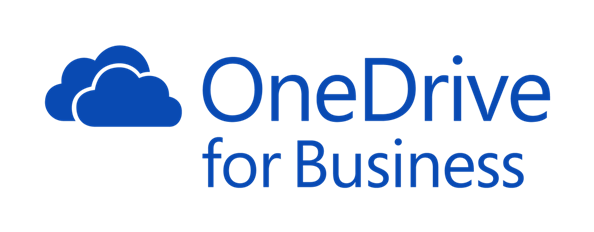
Onedrive For Business Genel Bakış;
-
Tam anlamıyla Windows 7, 8, 8.1 ve 10 İşletim Sistemi desteği bulunmaktadır.
-
Office 2016 güncelleştirmesiyle birlikte online işlem sağlama, en son açılan dokümanı gösterme ve Office uygulamalarının içerisinde doküman paylaşma özellikleri bulunmaktadır.
-
Eğer bir önceki Onedrive eşitlemesini kullanıyorsanız (groove.exe), bu güncelleştirmeyle birlikte sorunsuz bir şekilde, yeniden eşitleme gerekmeden değişiklikleri gerçekleştirir.
-
Kablosuz bağlantı da ya da telefondan eşitleme sağlamak durumunda kaldığınızda eşitlemeyi bir süreliğine erteleme özelliği bulunmaktadır.
-
Herhangi bir dokümana sağ tıklayıp “çevrimiçi görüntüle” seçeneğine tıkladığınızda OneDrive for Business dosyasına veya tarayıcı üzerinden ilgili klasöre yönlendirilmektedir.
-
OneDrive for Business da. json, .aspx, .swf dosyaları ve daha fazlası desteklenmektedir. Böylece OneDrive for Business’ınıza her türden dosya ekleyebilirsiniz.
-
Performans ve güvenilirliğin artması, özellikle küçük boyutlu dosyalara karşıya yüklerken ve indirirken hız kazanması
-
Yeni Onedrive For Business ‘a SharePoint Doküman Kitaplığı eşitleme özelliğini bulunmaktadır.
Onedrive For Business geniş çaplı bir bilgiye buradan ulaşabilirsiniz.
Çevrimiçi ve Çevrimdışı olmak üzere dosyalarınızı her daim görüntüleyebilmek ve işlem yapabilmek için Windows Cihazlarınızda, OneDrive For Business kurulumunu ve konfigürasyonlarının yapılması gerekir.Aşağıdaki adımları takip ederek yeni OneDrive For Business yazılımı ile eşitleme işlemini yapabilirsiniz.
İlk başta Başlat düğmesini üzerinden “OneDrive” için arama yapılarak OneDrive uygulamasına tıklıyoruz.
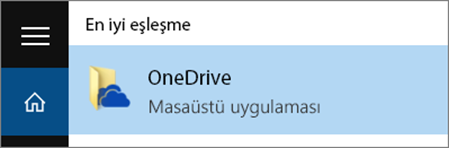
OneDrive Kurulum başladığında, kişisel veya iş hesabınızı kurmak için Oturum Aç’ı seçiyoruz.
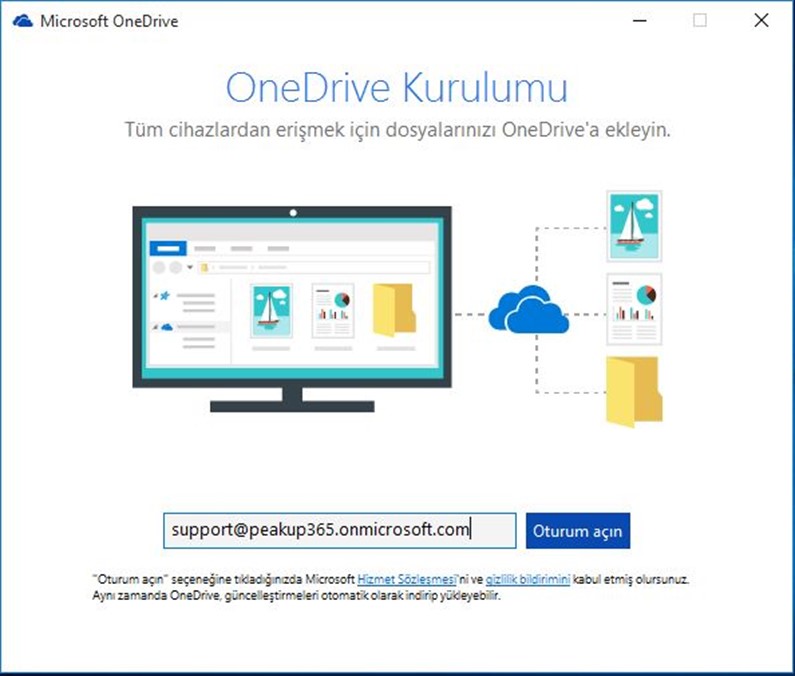
İş hesabımızla başarılı bir giriş yaptıktan sonra bir sonraki pencereye geçebiliriz.
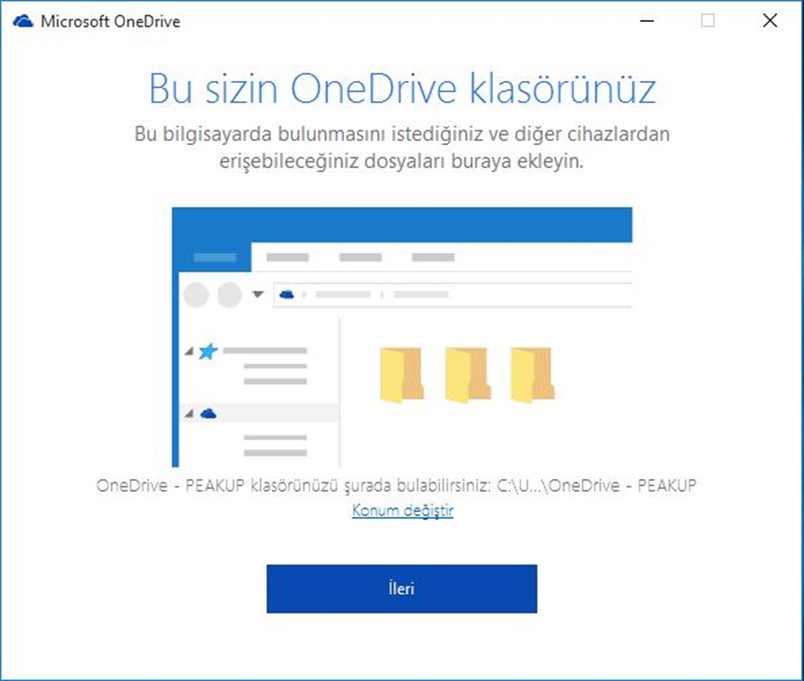
Bu pencerede ise yeni Onedrive For Business üzerinde istenilen klasörleri eşitleme seçeneği sunulmaktadır.
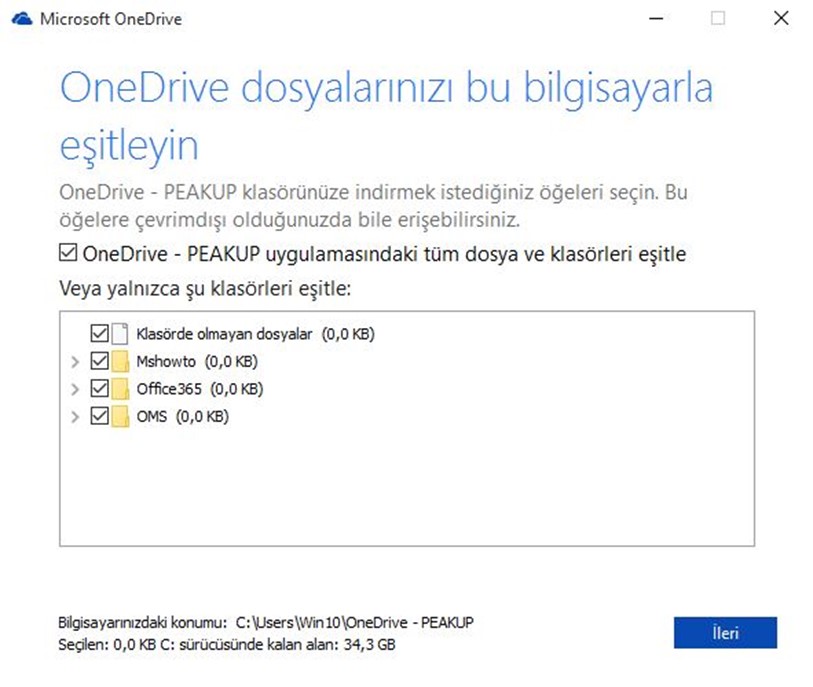
OneDrive eşitleme dosyaları ekranında, eşitlemek istediğiniz klasörleri seçerek eşitleme işlemini başlatabiliriz.
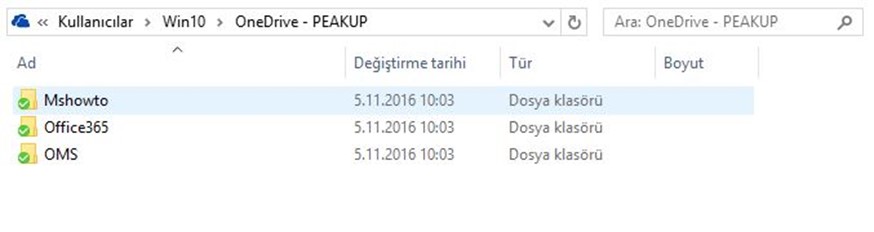
Dosya boyutuna göre eşitleme işleminiz kısa süre içinde tamamlanır.
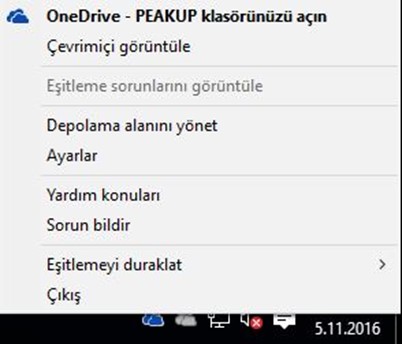
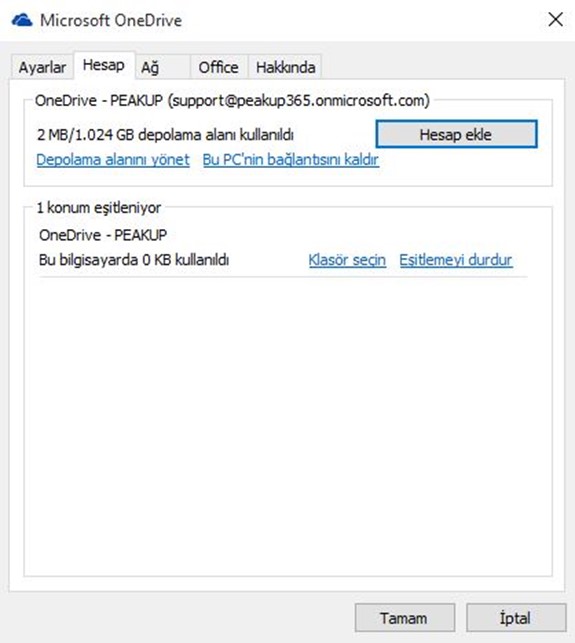
Görev çubuğu bildirim alanında Onedrive For Business simgesine sağ tıkladıktan sonra Ayarlar bölümüne gelerek Yeni Hesap ekleyebiliyoruz.
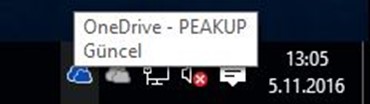
Tüm klasörlerin eşitleme işlemi bittiğinde Onedrive For Business simgesi üzerinde Güncel uyarısını görebilirsiniz.
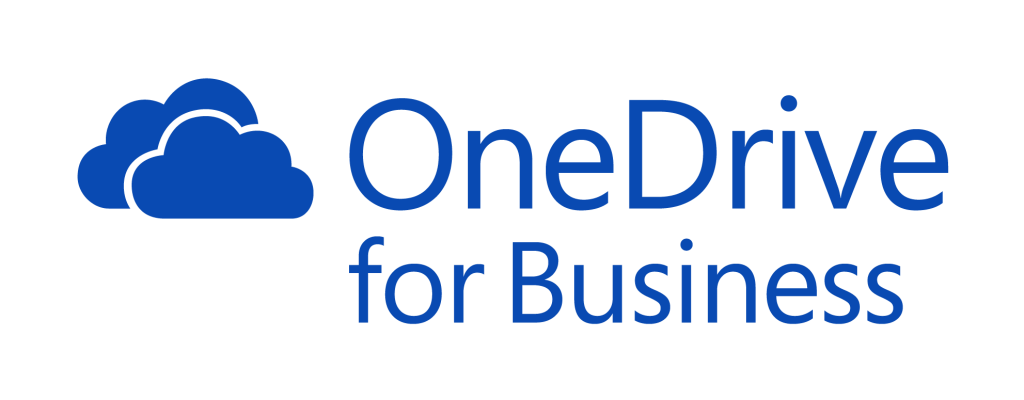
Hocam Merhaba,
Onedrive Business’i kullanmak için illa Office 365 mi kullanmamız gerekiyor? Sharepoint uygulaması ile kendi local sunucularımız da aynı hizmeti verebilir miyiz?
Merhabalar,
Onedrive for business üzerinden konuşuyor olursak evet Office 365 kullanmak gerekir. Kullanmaya karar verildiği taktirde lisanslamasına göre Onedrive ve Sharepoint tercih edilir.
Sharepoint’i local taraftada da kullanabilirsiniz.Fakat bu süreç için sunucu alt yapısının hazırlanması, sharepoint alt yapısının hazırlanması, gererkli konfigurasyonlar ve yedekleme
gibi adımlar biraz maliyetli olabiliyor.
Firmanızın alt yapısına bakılarak gerekli dosya paylaşım sistemleri düzenlenebilir.
Daha detaylı bilgi almak için bana özelden ulaşabilirsiniz.(emreerbulmus@gmail.com)
Teşekkürler.